- 系统
- 教程
- 软件
- 安卓
时间:2021-02-01 来源:u小马 访问:次
Win10X RTM:登录和桌面
二 . 实际体验
1. 小清新的配置向导
配置向导是我们见到的第一个变化,正如前文所说,Win10X 拥有一个全新的配置向导。整个界面虽说不上多么惊艳,但应该也是微软所推出的最有颜值的配置向导了。整个界面小清新,也融入了很多时下流行的设计,比如微动画、扁平风等。种种这些,更加深了我们对这款全新操作系统的期待。
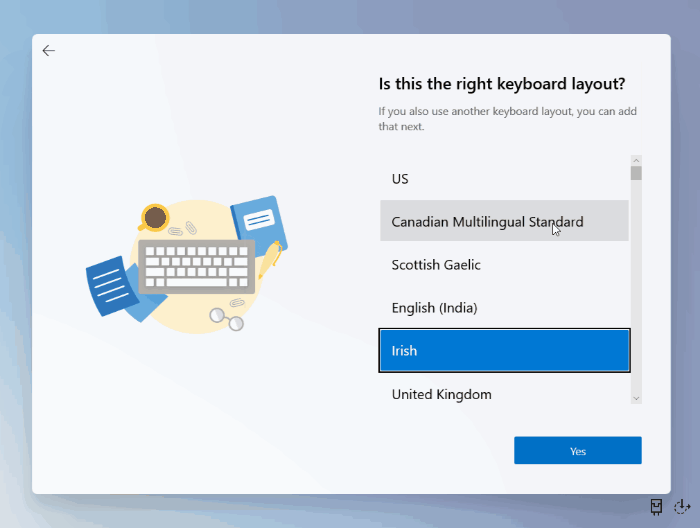
▲ 全新的配置向导
和现版 Win10 不同的是,Win10X 已经不再支持本地(脱机)账户。之所以出现这种情况,一方面是大势所趋,另一方面我想大概率还是因为 Win10X 主打的是移动环境。而联机账户无论在信息同步还是资源存储方面,都有着更强的优势。当然这个账号也是和现版 Win10 相统一的,输入你的 Microsoft 账户,就能直接验证通过。
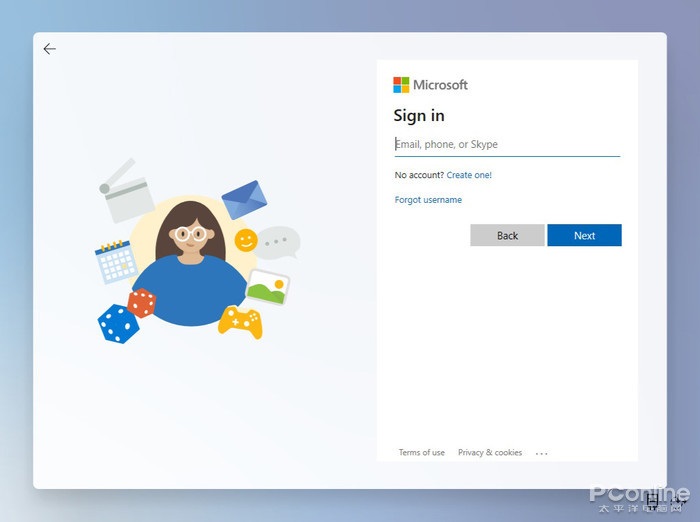
▲ 只能使用联机账户,不再支持本地账户
接下来的步骤与现版 Win10 区别不大,PIN、用户协议、隐私设置。唯一不同的,是少了 Win10 那段吟诗作对、自娱自乐的部分,之后我们便成功进入到 Win10X 的主界面。
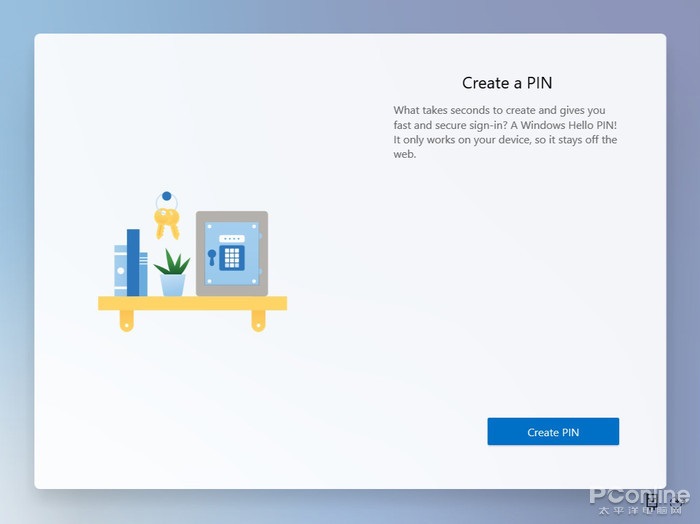
▲ 同样的 PIN 设置
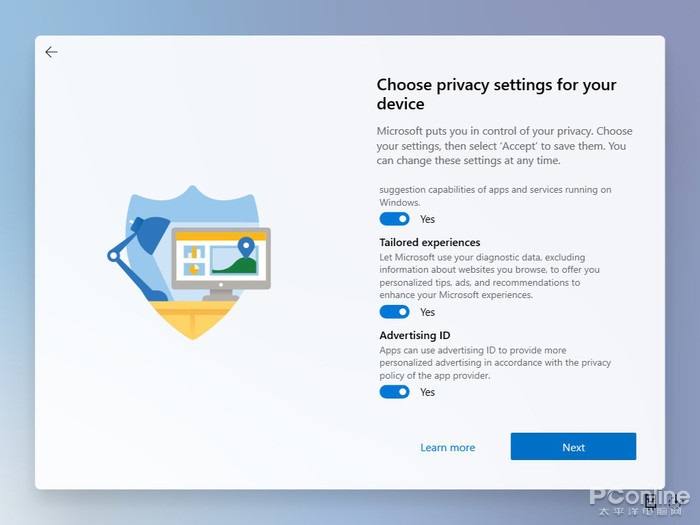
▲ 隐私设置
2. 单屏界面
和去年发布的预览版镜像相比,RTM 版一个最大的变化,是直接以单屏形式呈现(感兴趣的小伙伴可以点击 https://www.pconline.com.cn/win10xiazai/1323/13239864.html)。这其实也表明了微软的一个态度,跑得快不如跑得稳。如果双屏实在拉胯,导致硬件厂商观望情绪浓厚的话,那么主动适配现有设备,率先占领市场或许远比推出一款个性化操作系统更有意义(当年 Vista 的处境相信微软依旧历历在目)。
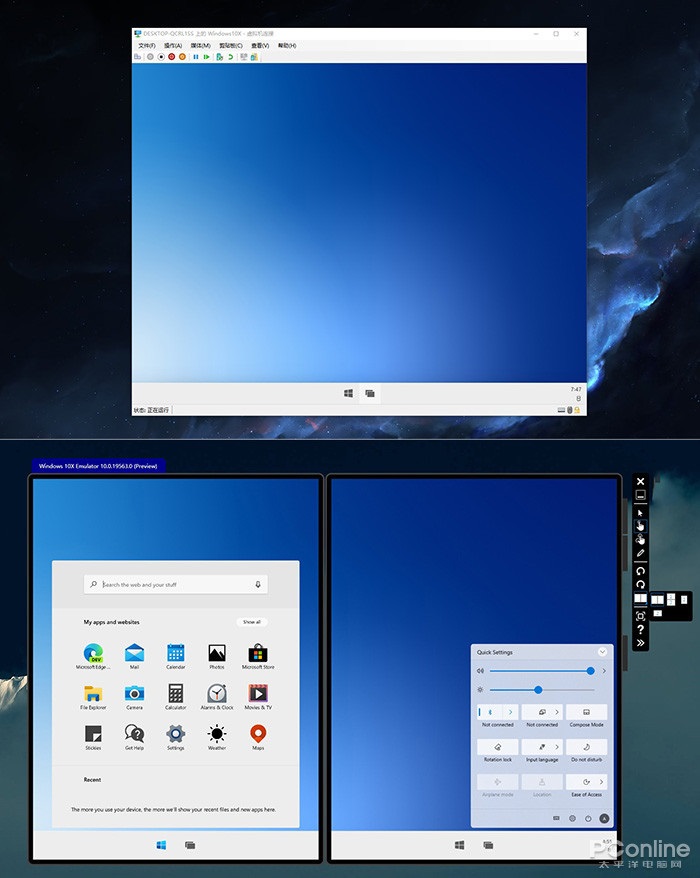
▲ RTM 和去年发布的镜像相比(上:RTM 下:去年镜像)
3. 任务栏居中啦!
Win10X 的任务栏采用居中式设计,既不同于现版 Win10,也不同于苹果 Dock。任务栏依旧横贯整个屏幕,没有悬浮也没有其他特效。默认情况下会显示开始菜单、TaskView(类似于 Alt+TAB)两组图标,新打开的应用则会顺序排列在两组图标中间(越新打开的越靠近开始按钮),鼠标悬停后可以看到预览窗口。
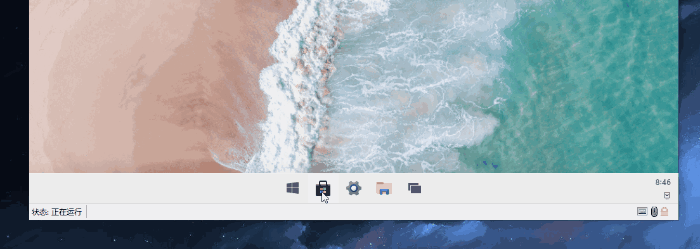
▲ 居中式任务栏,以及任务栏动效(动图效果不明显,实际要流畅得多)
Win10X 的任务栏不支持鼠标大小拖拽,甚至连右键菜单也不支持,这一切似乎仍在彰显 Win10X 与传统操作系统的不同,一个是生产力工具,而另一个仅仅是 Win10 化的移动操作系统罢了。设置面板提供了三组尺寸,以便适应不同用户(设备)的使用需要。而且一个比较有意思的点是,你能看到一个小小的动效嵌入到任务栏中,打开应用、关闭应用、窗口最小化时就能看到。
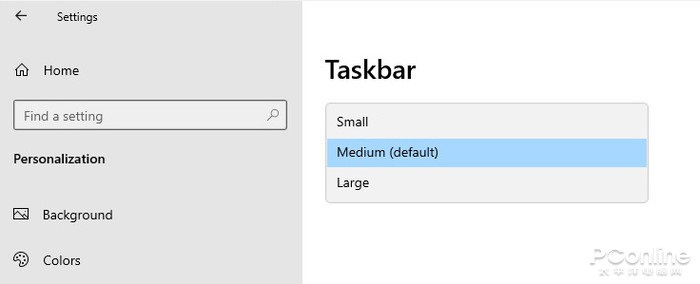
▲ 任务栏不支持拖拽调节大小,仅仅在设置面板提供了三种尺寸可选
Win10X RTM:交互和界面
4. 开始菜单很不 Win10
千年不变的开始菜单,在这一版中终于换了模样。圆角、悬浮、折叠式菜单、搜索栏置顶、图标选单、最近使用的文件……,一切都看起来十分新颖。不过也许是虚拟机性能缘故,之前传闻的 “毛玻璃”并未在虚拟机中出现(设置面板中已经打开了 “透明”选项),无论是开始菜单还是应用界面。
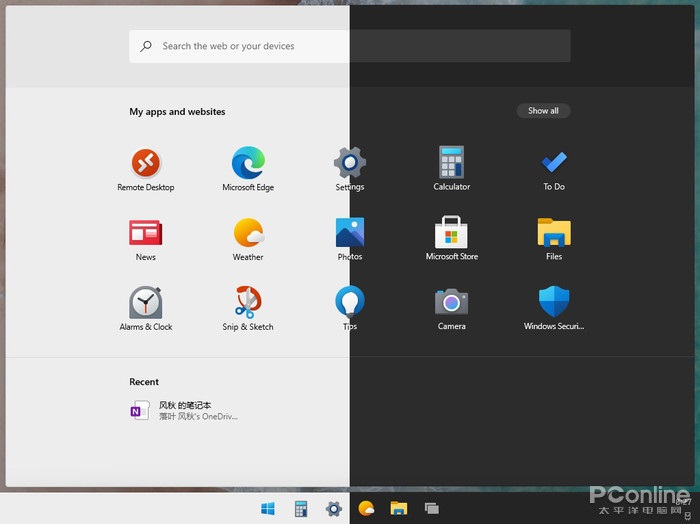
▲ 全新的开始菜单
搜索栏类似于现版 Win10,可以启动应用、修改设置、在线搜索,而且窗口缩放特效也和现版的 Win10 有所不同。这里需要说明的是,Win10X 已经不再有磁贴的概念,所有应用均是以图标形式直接出现在菜单中。为了方便用户使用,首页只显示一些常见应用,需要全部应用时,可以点击右上角的 “Show all”按钮。
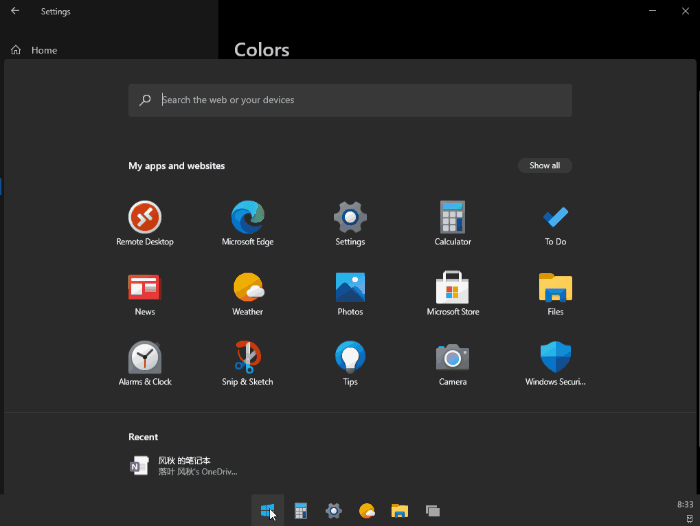
▲ 搜索功能和现版 Win10 接近
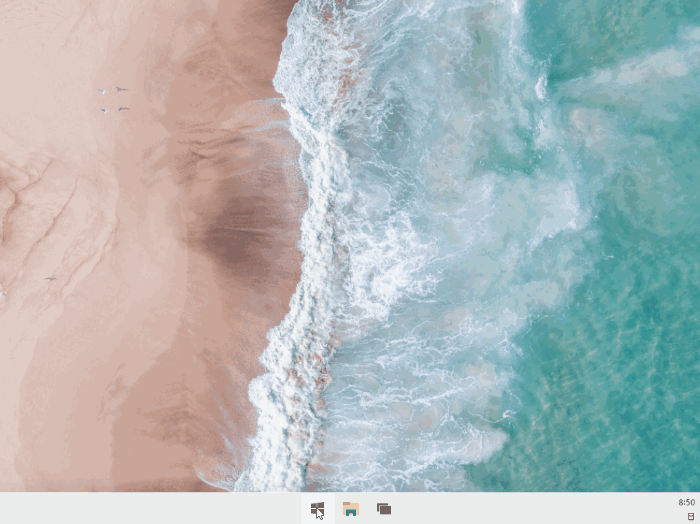
▲ 开始菜单不再支持磁贴,可以通过 “Show all”显示
目前开始菜单的常用 APP 列表,并不跟随使用频率更新,同时也没有手工固定功能,说实话并不好用。右键点击应用程序时,只能将其 Pin 到任务栏上。
5. 全新操作中心
Win10X 启用了全新的操作中心,除了分类更明确以外,之前开始菜单的一部分功能也被转移到了这里(比如关机、重启、音量调节等)。和 Win10 一样,通知中心依旧被放置到操作中心上方,但可以看出,Win10X 已经很明确将它们分成了两个不同的模块。操作一个的话,并不会影响另一个操作。
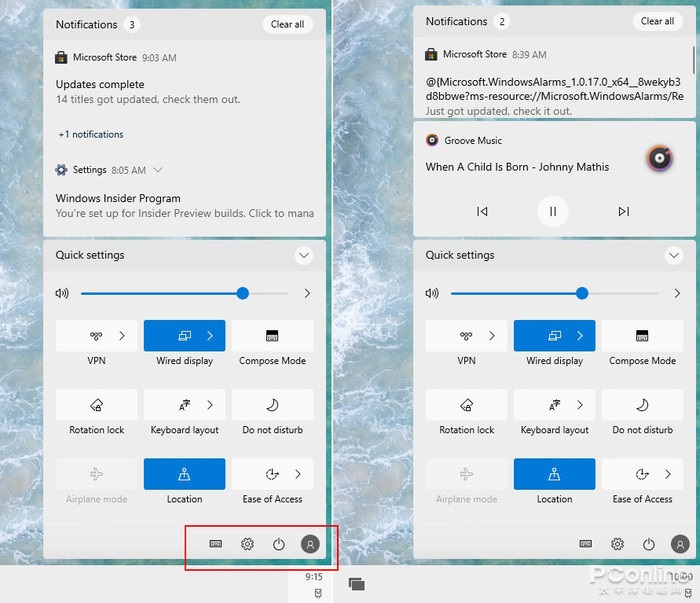
▲ 操作中心(左:普通状态 右:打开音乐 APP 效果)
音量滑杆也被移动到了这里,但并未和音乐 APP 连接。如果有音乐出现,操作中心上方会生成一个迷你版音量控制板,并且能在锁屏下呼出,以方便用户快速调整音乐进度。
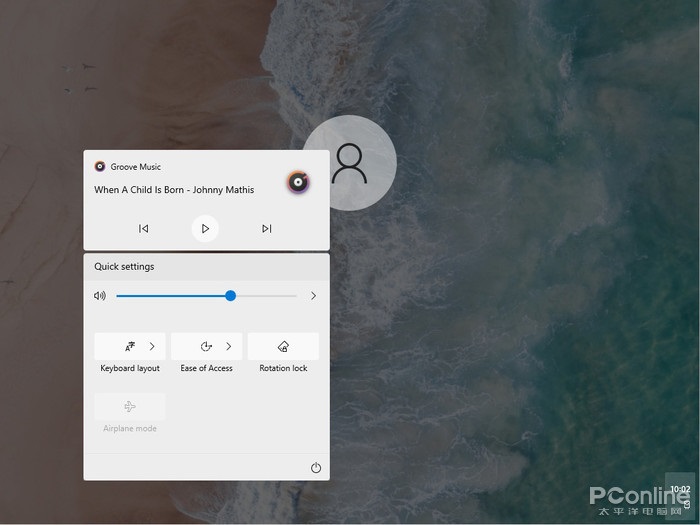
▲ 锁屏状态下也能调出操作中心,可以方便地调整音乐进度
快捷按钮支持添删与排序,操作逻辑也和现版 Win10 一样,直接在按钮上右击即可。“>”是 Win10X 新增加的一项功能,如果部分快捷功能存在详细选项,就可以通过这个按钮直接 “翻”到操作界面。当然整个逻辑和现版 Win10 其实并无不同,只不过看上去更有整体感了。
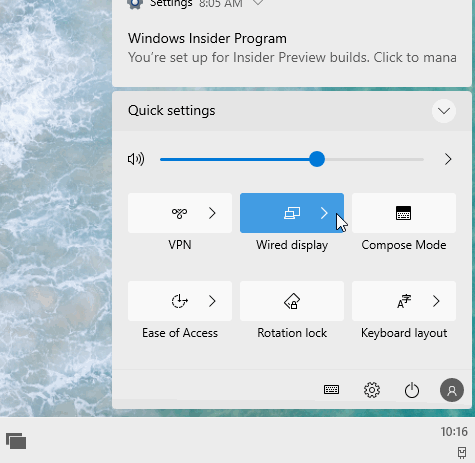
▲ 预设按钮可以右键排序添加
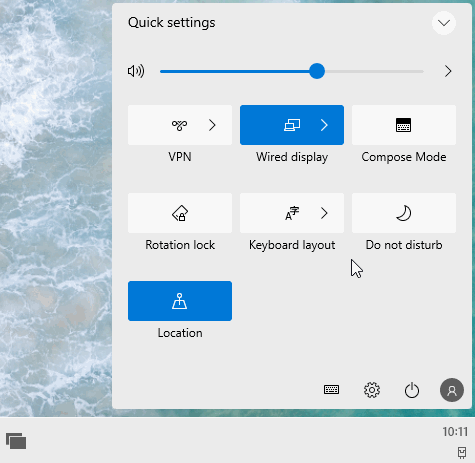
▲ 部分按钮可以 “翻页”,进行更详细设置





